Page 1
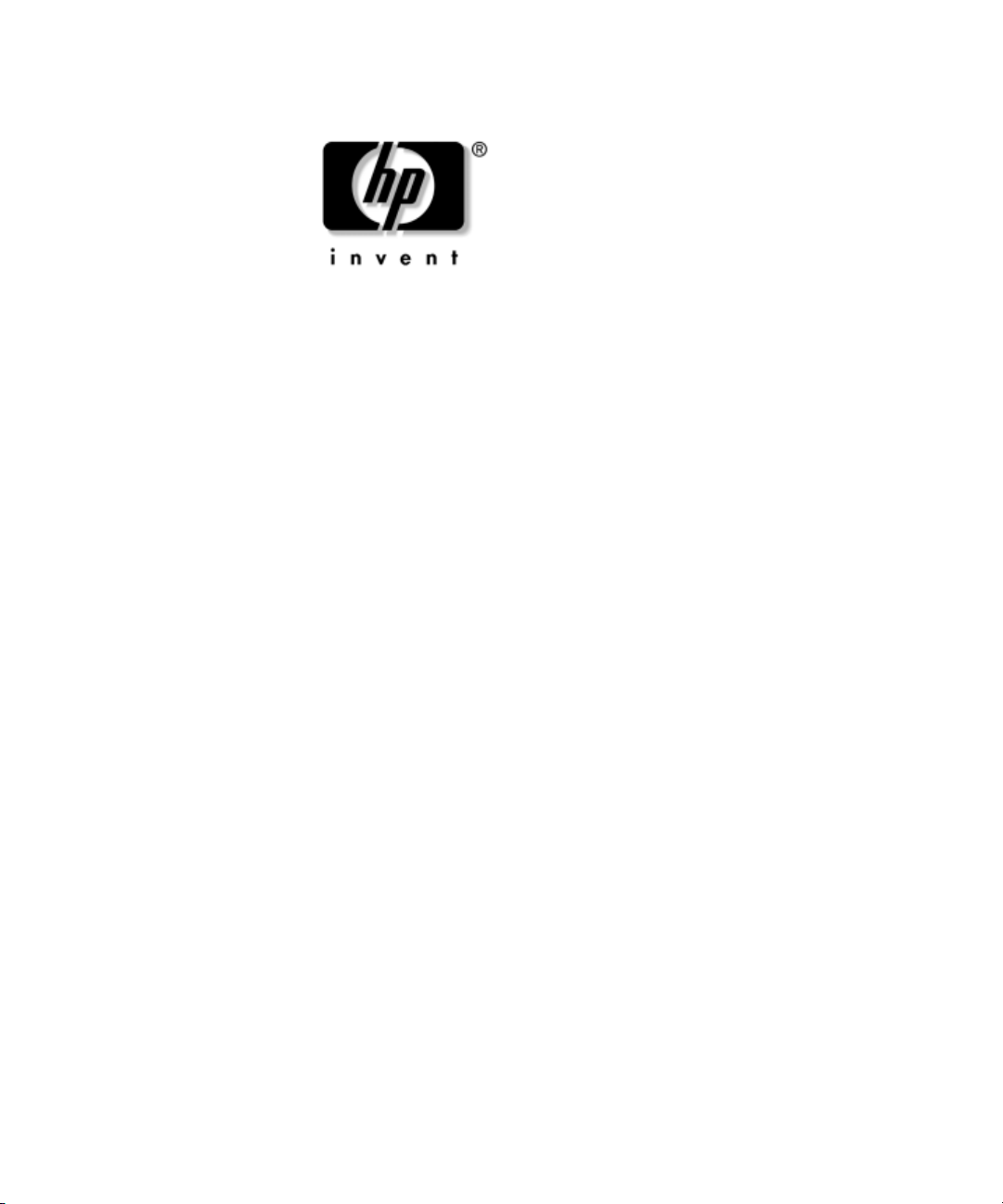
Guida introduttiva
hp workstation xw3100
Codice documento: 338609-061
Luglio 2003
Utilizzare questa guida dopo aver portato a termine le operazioni
descritte nella guida Installazione rapida. Essa contiene informazioni
utili alla configurazione del software fornito e all’individuazione e
risoluzione dei problemi principali nel caso si presentassero durante
le fasi iniziali dell’installazione.
Page 2
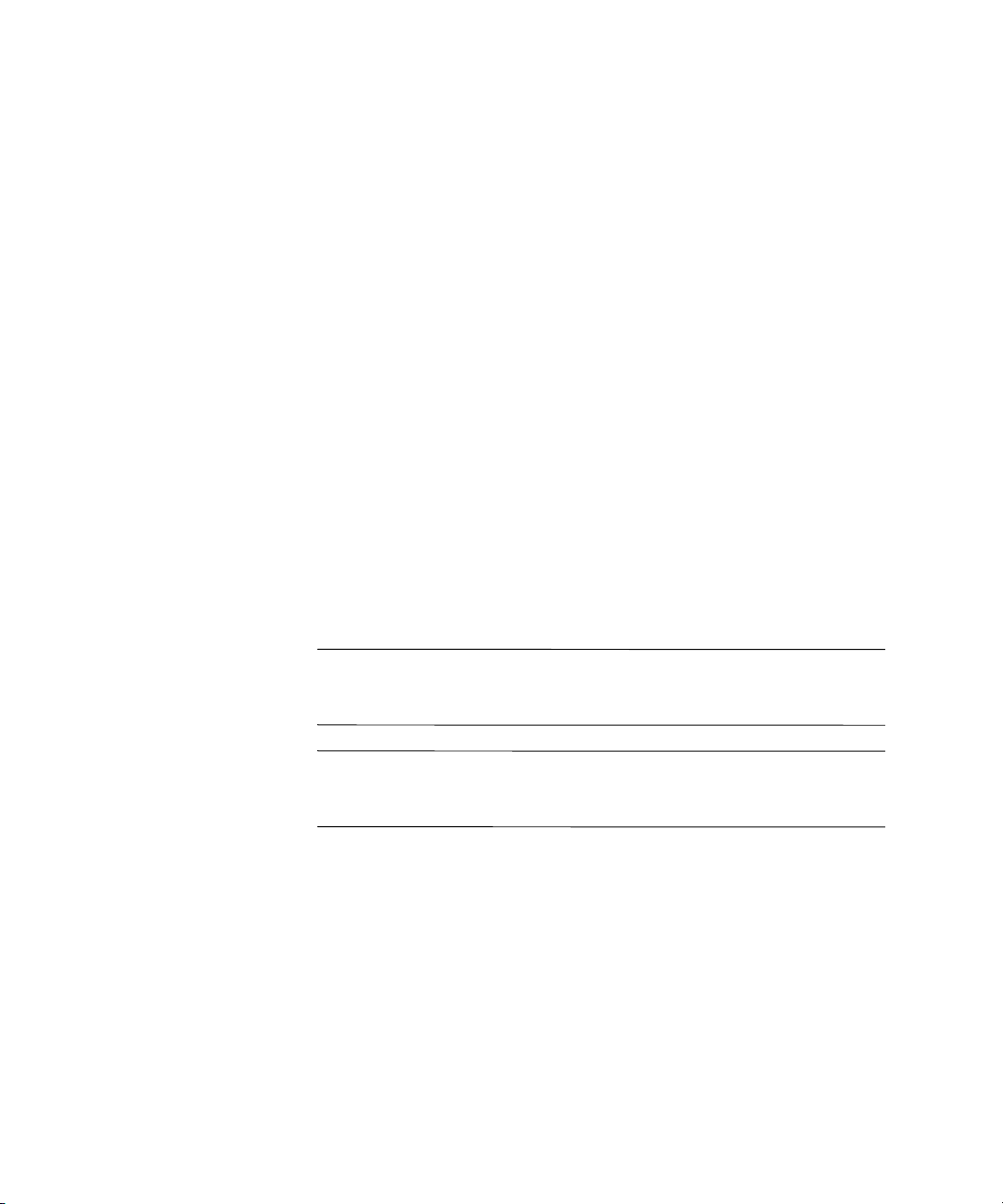
© 2003 Hewlett-Packard Company
© 2003 Hewlett-Packard Development Company, L.P.
HP, Hewlett Packard e il logo Hewlett-Packard sono marchi di fabbrica
di Hewlett-Packard Company negli U.S.A. e in altri paesi.
Compaq, il logo Compaq ed iPAQ sono marchi di fabbrica di Hewlett-Packard
Development Company, L.P. negli Stati Uniti e in altri paesi.
Microsoft, MS-DOS, Windows e Windows NT sono marchi di fabbrica
di Microsoft Corporation negli Stati Uniti e in altri paesi.
Adobe, Acrobat e Acrobat Reader sono marchi di fabbrica o marchi depositati
di Adobe Systems Incorporated.
I nomi di altri prodotti citati nel presente documento possono essere marchi
di fabbrica delle rispettive società.
Hewlett-Packard Company declina ogni responsabilità per errori od omissioni
tecniche o editoriali contenuti in questa guida, per danni accidentali o consequenziali
risultanti dalla fornitura, dalle prestazioni o dall’uso di questo materiale. Le
informazioni contenute nel presente documento sono fornite nello stato in cui si
trovano (“as is”) senza garanzie di nessun tipo comprese, senz’intento limitativo,
garanzie implicite di commerciabilità o idoneità per scopi specifici e sono soggette
a variazioni senza preavviso Le garanzie sui prodotti HP sono definite nei
certificati di garanzia allegati ai prodotti. Nulla di quanto qui contenuto potrà
essere interpretato nel senso della costituzione di una garanzia aggiuntiva.
Il presente documento contiene informazioni proprietarie protette da copyright.
Nessuna parte del documento può essere fotocopiata, riprodotta o tradotta in altra
lingua senza la preventiva autorizzazione scritta di Hewlett-Packard Company.
AVVERTENZA: Il testo presentato in questo modo indica che la mancata
Å
osservanza delle istruzioni potrebbe comportare lesioni fisiche o addirittura
la perdita della vita.
ATTENZIONE: Il testo presentato in questo modo indica che la mancata
Ä
osservanza delle relative istruzioni può causare danni alle apparecchiature
o perdite di informazioni.
Guida introduttiva
hp workstation xw3100
Prima edizione (luglio 2003)
Numero di parte documento: 338609-061
Page 3
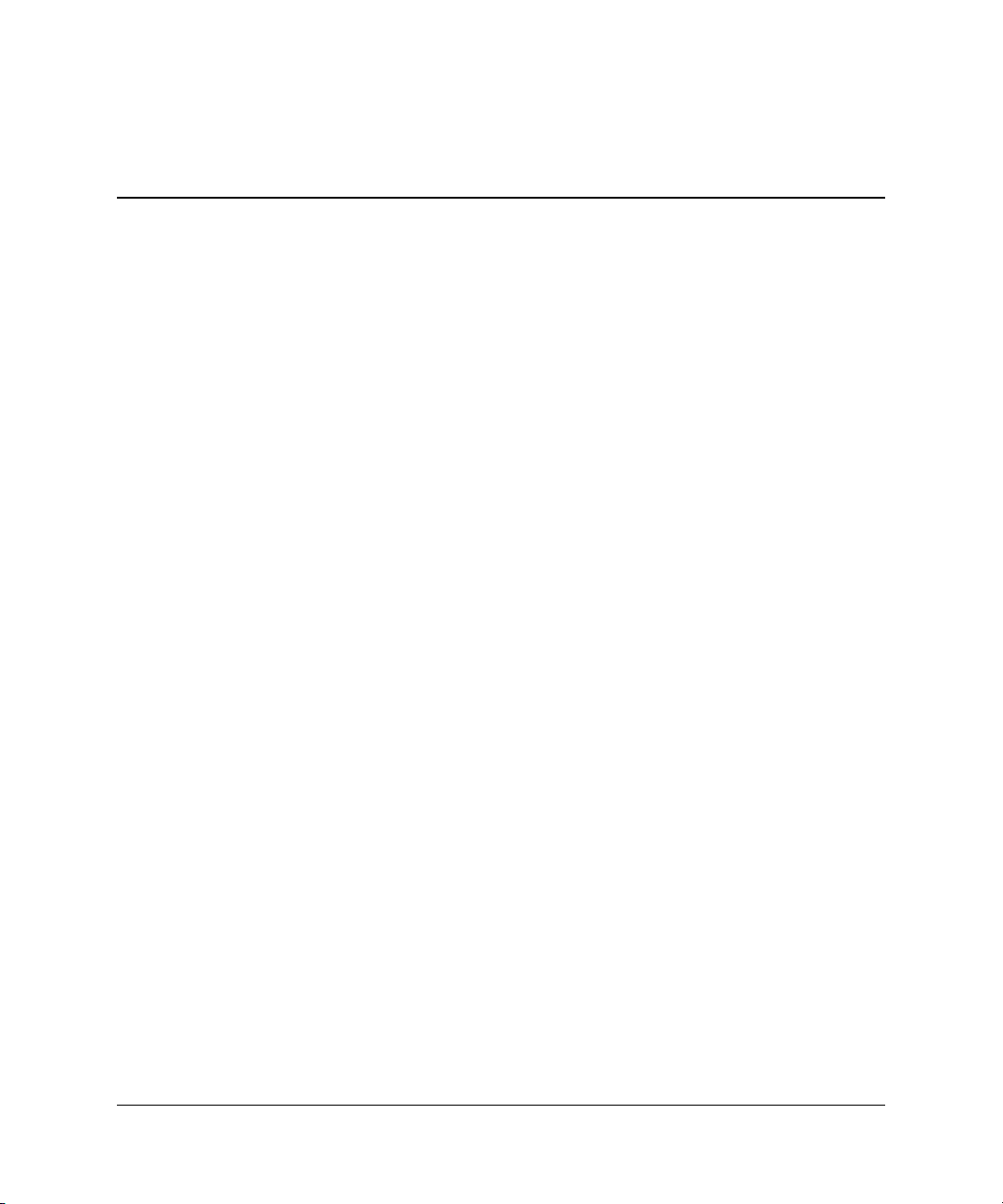
Sommario
Guida introduttiva
Installazione e personalizzazione del software . . . . . . . . . . . . . . . . . . . . . . . . . . . . . . . . . . 1
Installazione del sistema operativo. . . . . . . . . . . . . . . . . . . . . . . . . . . . . . . . . . . . . . . . 1
Accessibilità . . . . . . . . . . . . . . . . . . . . . . . . . . . . . . . . . . . . . . . . . . . . . . . . . . . . . . . . . 2
Installazione o aggiornamento dei driver dei dispositivi . . . . . . . . . . . . . . . . . . . . . . . 2
Personalizzazione dello schermo del monitor . . . . . . . . . . . . . . . . . . . . . . . . . . . . . . .3
Protezione del software . . . . . . . . . . . . . . . . . . . . . . . . . . . . . . . . . . . . . . . . . . . . . . . . . . . .3
Ripristino del software . . . . . . . . . . . . . . . . . . . . . . . . . . . . . . . . . . . . . . . . . . . . . . . . . . . .3
Spegnimento del computer . . . . . . . . . . . . . . . . . . . . . . . . . . . . . . . . . . . . . . . . . . . . . . . . .4
Per reperire ulteriori informazioni. . . . . . . . . . . . . . . . . . . . . . . . . . . . . . . . . . . . . . . . . . . . 4
Ricerca delle informazioni sulla regolamentazione . . . . . . . . . . . . . . . . . . . . . . . . . . . 5
Utilizzo del CD Documentation Library . . . . . . . . . . . . . . . . . . . . . . . . . . . . . . . . . . .5
Prima di chiamare l’assistenza tecnica . . . . . . . . . . . . . . . . . . . . . . . . . . . . . . . . . . . . . . . . 6
Suggerimenti utili . . . . . . . . . . . . . . . . . . . . . . . . . . . . . . . . . . . . . . . . . . . . . . . . . . . . . . . .7
Guida di base alla risoluzione dei problemi . . . . . . . . . . . . . . . . . . . . . . . . . . . . . . . . . . . .9
Risoluzione di problemi generali . . . . . . . . . . . . . . . . . . . . . . . . . . . . . . . . . . . . . . . . . 9
Risoluzione dei problemi relativi all’installazione hardware . . . . . . . . . . . . . . . . . . . 13
Significato delle spie e dei segnali acustici diagnostici . . . . . . . . . . . . . . . . . . . . . . .16
www.hp.com iii
Page 4

Guida introduttiva
Installazione e personalizzazione del software
ATTENZIONE: Non aggiungere dispositivi hardware opzionali o di
Ä
terzi al computer prima di aver installato il sistema operativo. Così
facendo, potrebbero verificarsi errori e potrebbe essere impedita la
corretta installazione del sistema operativo.
Installazione del sistema operativo
Al primo avvio del computer, il sistema operativo si installa
automaticamente. A seconda del sistema operativo, possono essere
necessari da 5 a 10 minuti. Leggere attentamente e seguire le istruzioni
a video per completare l’installazione.
ATTENZIONE: Una volta avviata l’installazione automatica, NON
Ä
SPEGNERE IL COMPUTER FINO AL TERMINE DELL’OPERAZIONE. Così
facendo, infatti, si potrebbe danneggiare il software in esecuzione sul
computer o impedirne la corretta installazione.
Se il computer non possiede un sistema operativo Microsoft, non tutte
le parti di questa documentazione sono applicabili. Per le istruzioni
completi sull’installazione e la configurazione del sistema operativo
consultare la documentazione del sistema operativo stesso in dotazione
al computer. Ulteriori informazioni sono disponibili nella guida in
linea dopo l’installazione del sistema operativo.
www.hp.com 1
Page 5
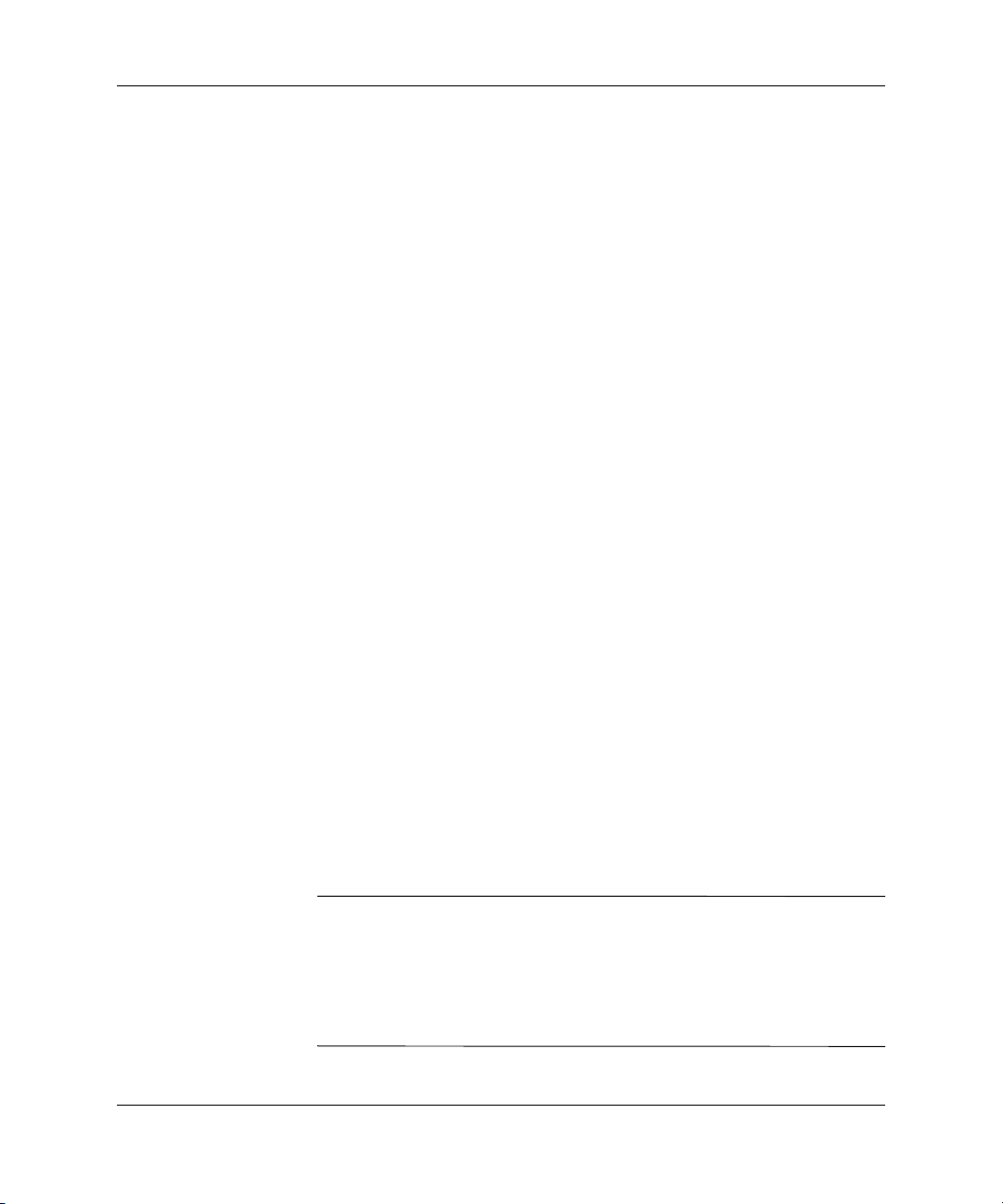
Guida introduttiva
Accessibilità
HP è impegnata nella progettazione di prodotti, servizi e programmi
con migliorate caratteristiche di utilizzo ed accesso per tutti i clienti.
I prodotti HP con Microsoft Windows XP preinstallato, o quelli XP
Ready, vengono progettati espressamente in funzione dell’accessibilità
e vengono collaudati con prodotti Assistive Technology di aziende
leader in modo da garantire un accesso uniforme, in qualsiasi
momento e in qualsiasi luogo... a chiunque.
Installazione o aggiornamento dei driver dei dispositivi
Nella fase di installazione di dispositivi hardware opzionali al termine
dell’installazione del sistema operativo, è necessario installare anche
i driver dei singoli dispositivi.
Se viene richiesta la directory I386, sostituire il percorso con
oppure utilizzare il pulsante Sfoglia nella finestra di dialogo per
individuare la cartella I386. Così facendo, il sistema operativo viene
puntato ai driver corrispondenti.
Per scaricare il software di supporto aggiornato, comprendente
quello per il sistema operativo in uso, andare su:
www.hp.com/support
Per ottenere il software di supporto aggiornato è anche possibile
abbonarsi al servizio di aggiornamento Compaq Support CD Kit
utilizzando il modulo d’ordine Support Software Management
disponibile nel seguente sito Web:
http://www.compaq.com/support/files/desktops/us/
purchase.html
Questo sito fornisce anche informazioni sulle modalità di abbonamento.
Se il computer è dotato di masterizzatore ottico è necessario installare
✎
l’applicazione idonea per poter effettuare operazioni di registrazione. Per
installare l’applicazione, fare doppio clic sull’icona Setup Software
(Configurazione software) sul desktop o sul programma di avvio
dell’applicazione e al prompt selezionare le opzioni Easy CD Creator
e Direct CD.
C:\i386,
2 www.hp.com
Page 6

Personalizzazione dello schermo del monitor
È possibile selezionare o modificare manualmente modello del
monitor, velocità di refresh, risoluzione dello schermo, impostazioni
dei colori, dimensioni dei caratteri ed impostazioni relative alla gestione
dell’alimentazione. A tal fine, fare clic con il pulsante destro del
mouse sul desktop di Windows, quindi fare clic su Proprietà per
modificare le impostazioni dello schermo. Per ulteriori informazioni
consultare la documentazione in linea fornita compresa nell’utility
della scheda grafica o quella fornita con il monitor.
Protezione del software
Per proteggere il software da danni o perdita di dati, conservare una
copia di backup di tutto il software, delle applicazioni del sistema,
e relativi file, sul disco fisso. Per istruzioni su come effettuare copie
di backup dei file di dati, consultare la documentazione relativa al
proprio sistema operativo o all’utility di backup.
Ripristino del software
Guida introduttiva
Per ripristinare il sistema operativo originale e il software installato
di fabbrica utilizzare il CD Restore Plus! ed eventuali altri CD forniti
con il computer. Leggere attentamente e seguire le istruzioni di
ripristino fornite con il computer.
In caso di richieste o problemi con il CD rivolgersi all’assistenza clienti.
www.hp.com 3
Page 7
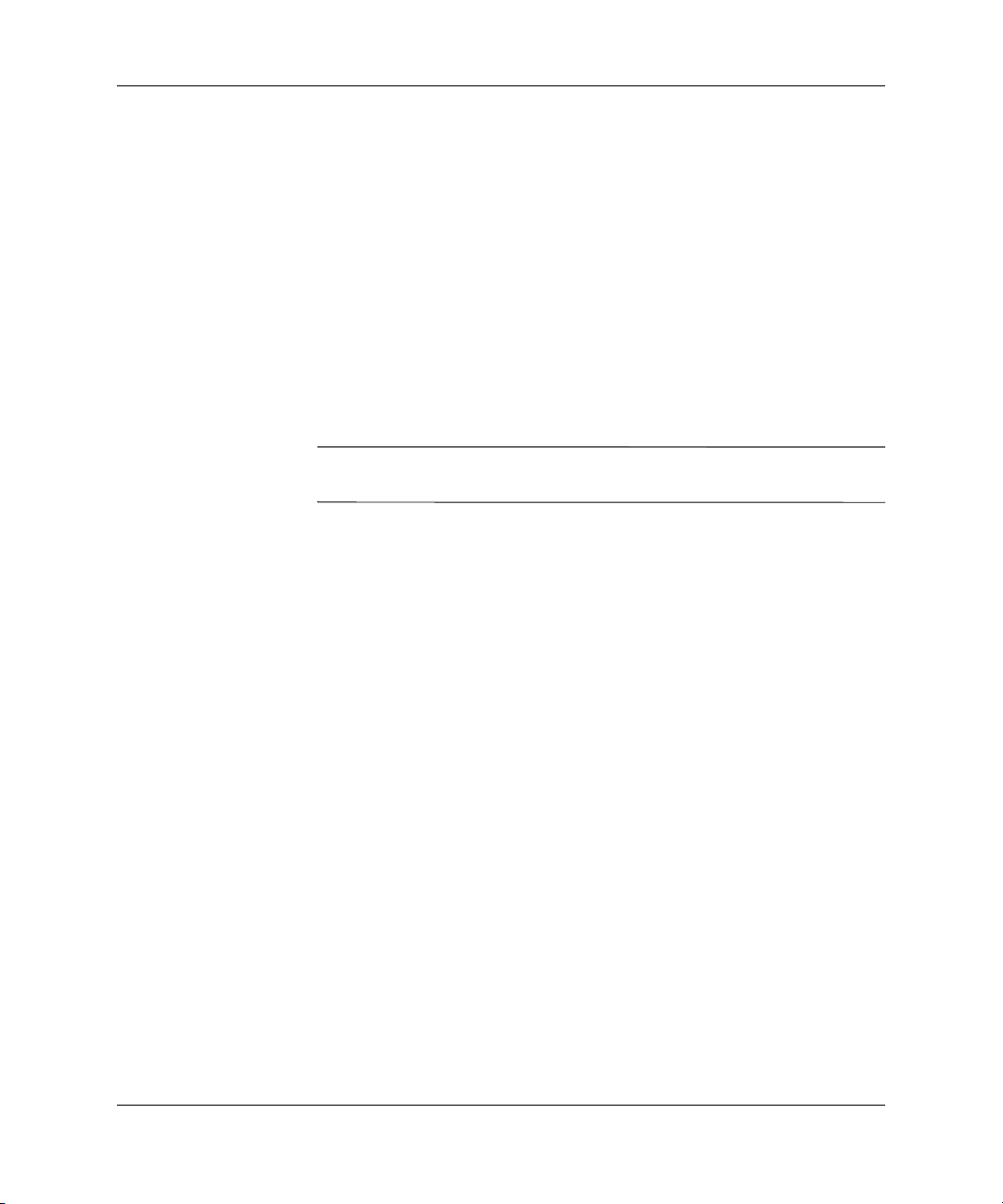
Guida introduttiva
Spegnimento del computer
Prima di spegnere il computer uscire dal software del sistema operativo.
In Microsoft Windows XP Professional e Microsoft Windows 2000
Professional, fare clic su Start > Arresta il sistema. In Microsoft
Windows XP Home, fare clic su Start > Chiudi sessione. Il computer
si spegne automaticamente.
A seconda del sistema operativo in uso, quando si preme il pulsante
d’alimentazione il computer, anziché spegnersi automaticamente, entra
in uno stato di risparmio energetico o “standby”, consentendo in tal
modo di risparmiare energia senza chiudere le applicazioni software;
in seguito, sarà possibile avviare il computer immediatamente senza
dover riavviare il sistema operativo e senza perdere nessun dato.
ATTENZIONE: Forzare manualmente lo spegnimento del computer può
Ä
provocare la perdita di dati.
Per interrompere l’alimentazione al computer premere e tenere premuto
il pulsante di accensione per quattro secondi. Spegnendo manualmente
il computer, tuttavia, si bypassa lo stato di standby e si possono perdere
dei dati.
Per riconfigurare il pulsante di accensione al funzionamento in modalità
On/Off eseguire Computer Setup. Per ulteriori informazioni sull’utility
Service & Technical Reference Guide consultare la relativa guida sul
CD Documentation Library.
Per reperire ulteriori informazioni
Per ulteriori informazioni sul prodotto in formato PDF di facile accesso,
consultare il CD Documentation Library,
■ Installazione rapida (disponibile su carta e in PDF):
Contiene istruzioni per le fasi di connessione del computer e delle
periferiche.
■ Guida introduttiva (disponibile su carta e in PDF):
Contiene istruzioni per la configurazione del software
preinstallato ed informazioni di base per l’individuazione e la
risoluzione di problemi che potrebbero verificarsi nelle fasi
iniziali dell’installazione.
4 www.hp.com
Page 8
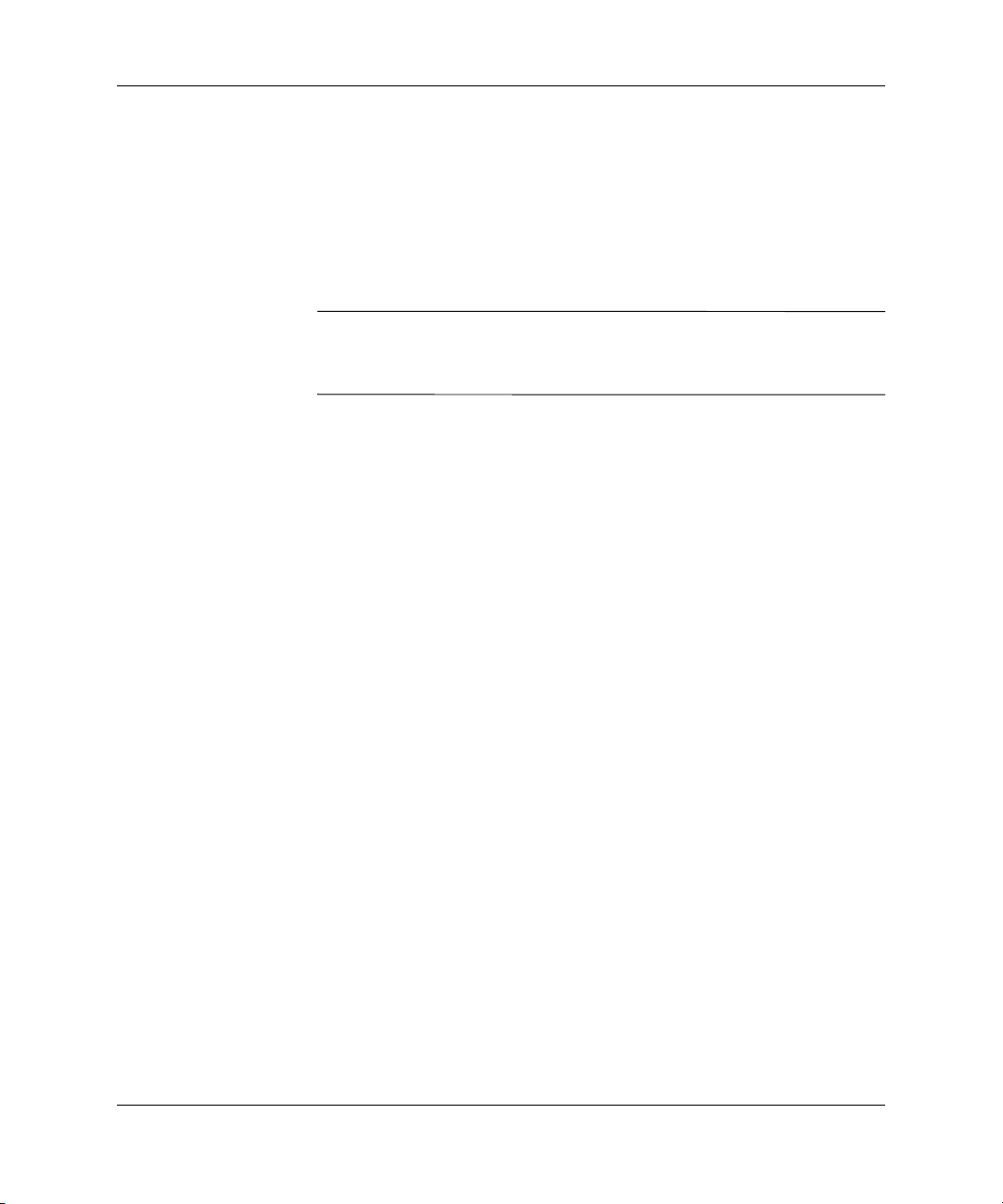
Guida introduttiva
■ Service & Technical Reference Guide(PDF o web link)
Fornisce una panoramica dell’hardware del prodotto oltre ad
istruzioni per l’aggiornamento di questa serie di computer ed
informazioni su batterie RTC, memoria e alimentatore.
■ Guida alle informazioni di sicurezza e regolamentazione (PDF):
Fornisce informazioni su sicurezza e regolamentazione conformi
alle norme statunitensi, canadesi e di altri paesi.
Se il computer non è dotato di unità CD-ROM, è possibile scaricare
✎
la documentazione necessaria da
http://www.hp.com/go/workstationsupport.
Ricerca delle informazioni sulla regolamentazione
Il computer è un dispositivo digitale di classe B, conforme alla Parte
15 delle Norme FCC. Per informazioni sulla classe B consultare la
Guida alle informazioni di sicurezza e regolamentazione sul CD
Documentation Library.
Utilizzo del CD Documentation Library
1. Inserire il CD nell’unità CD-ROM.
La verifica delle impostazioni internazionali di Windows sul
CD potrebbe richiedere un certo tempo. Se sul computer non
si trovano versioni recenti di Adobe Acrobat o Acrobat Reader
è possibile installare il software automaticamente dal CD.
2. Leggere e seguire le indicazioni a video per completare
l’installazione.
Il menu e i documenti vengono visualizzati nella lingua scelta
durante la configurazione iniziale del sistema o specificati in
seguito nelle Impostazioni internazionali di Windows. Se le
Impostazioni internazionali non prevedono una delle lingue
del CD, il menu e i titoli dei documenti vengono visualizzati
in inglese.
3. Fare clic sul titolo del documento che si vuole leggere.
www.hp.com 5
Page 9

Guida introduttiva
Se non si ha attività dell’unità CD-ROM per due o più minuti
probabilmente significa che nel sistema non è abilitato il programma
di esecuzione automatica.
Per eseguire il CD Documentation Library se non viene eseguito
automaticamente:
1. Aprire la directory del CD.
2. Fare doppio clic su index.htm file per avviare il CD.
Prima di chiamare l’assistenza tecnica
In caso di problemi con il computer, prima di rivolgersi all’assistenza
tecnica provare le seguenti soluzioni.
■ Osservare i LED lampeggianti sul pannello anteriore del computer,
ognuno di essi si riferisce ad uno specifico problema. Per i
dettagli consultare “Significato delle spie e dei segnali acustici
diagnostici” in questa guida.
■ Se lo schermo è bianco, collegare il monitor ad un’altra porta
video del computer, se disponibile, oppure provare a sostituire
il monitor con uno sicuramente funzionante.
■ Se si sta lavorando in rete, collegare un altro computer con
un cavo diverso alla connessione di rete. Potrebbe esserci
un problema a livello di connettore o cavo di rete.
■ Se di recente sono stati aggiunti nuovi componenti hardware,
toglierli e vedere se il computer funziona.
■ Se di recente è stato installato nuovo software, disinstallarlo
e vedere se il computer funziona.
■ Per ulteriori consigli consultare la seguente sezione “Suggerimenti
utili” in questa guida.
■ Per ulteriori informazioni consultare la Service & Technical
Reference Guide sul CD Documentation Library.
■ Visitare l’esauriente sito Web dell’assistenza tecnica in linea su
http://www.hp.com/go/workstationsupport
Eseguire il CD Restore Plus!
■
6 www.hp.com
Page 10

Se il problema persiste ed è necessario rivolgersi all’assistenza
tecnica (1-800-652-6672), osservare le seguenti indicazioni per
esser certi che la chiamata venga gestita correttamente:
■ Porsi davanti al computer.
■ Annotare i numeri di serie di computer e monitor prima
di chiamare e tenerli a disposizione.
■ Impiegare tutto il tempo necessario a spiegare il problema
al tecnico dell’assistenza.
Per informazioni relativamente alle vendite e per estensioni della
✎
garanzia (CarePaq) telefonare al numero 1-800-282-6672.
Suggerimenti utili
In caso di problemi di lieve entità con il computer, il monitor o il
software, consultare l’elenco seguente contenente suggerimenti di
carattere generale, prima di intraprendere qualunque tipo di azione:
■ Verificare che il computer e il monitor siano collegati a una presa
elettrica funzionante.
Guida introduttiva
■ Verificare che il selettore di tensione sia impostato sul valore
giusto (115 V o 230 V).
■ Verificare che il computer sia acceso e che la spia verde sia
illuminata.
■ Verificare che il monitor sia acceso e che la spia verde sia illuminata.
■ Osservare eventuali LED lampeggianti sul pannello anteriore
del computer. Ad ogni spia lampeggiante è associato un codice
d’errore che consente di individuare il problema. Per ulteriori
informazioni consultare la Service & Technical Reference Guide
sul CD Documentation Library.
■ Aumentare la luminosità e il contrasto con gli appositi tasti
di regolazione se il monitor è scuro.
■ Premere e mantenere premuto un tasto. Se il sistema emette
un suono, significa che la tastiera funziona correttamente.
■ Controllare attentamente i cavi per individuare eventuali
collegamenti allentati o non corretti.
www.hp.com 7
Page 11

Guida introduttiva
■ Riattivare il computer premendo un tasto qualsiasi sulla tastiera
o il pulsante di accensione. Se il sistema rimane in modalità
di attesa, spegnere il computer premendo e tenendo premuto
il pulsante di accensione per almeno quattro secondi, quindi
premerlo un’altra volta per riavviare il computer. Se il sistema
non si spegne, scollegare il cavo d’alimentazione, attendere
alcuni secondi, quindi ricollegarlo. Se il computer non si riavvia
automaticamente, premere il pulsante d’accensione per avviarlo.
■ Riconfigurare il computer dopo aver installato una scheda di
espansione non Plug and Play o altri optional. Per le istruzioni
vedere “Risoluzione dei problemi relativi all’installazione
hardware”.
■ Accertarsi che siano stati installati i driver necessari. Ad esempio,
se si desidera utilizzare una stampante è necessario installare
l’apposito driver.
■ Togliere tutti i dischetti dal sistema prima di accenderlo.
■ Se è installato un sistema operativo diverso da quello installato
di fabbrica, verificare che sia supportato dal sistema in uso.
■ Se il computer dispone di più sorgenti video (integrata, PCI o
schede AGP) installate (video integrato solo su determinati
modelli) e di un unico monitor, il monitor deve essere collegato al
connettore corrispondente sulla sorgente selezionata come scheda
VGA principale. Durante l’installazione, gli altri connettori del
monitor sono disabilitati; se il monitor è collegato ad una di
queste porte, non funziona. È possibile selezionare la sorgente
VGA predefinita in Computer (F10) Setup.
ATTENZIONE: Quando il computer è collegato ad una fonte d’alimentazione
Ä
CA, la scheda di sistema è sempre alimentata. Prima di aprire il computer
scollegare il cavo d’alimentazione onde evitare danni alla scheda di sistema
e ad altri componenti.
8 www.hp.com
Page 12

Guida introduttiva
Guida di base alla risoluzione dei problemi
Questa sezione è relativa a problemi che potrebbero verificarsi
durante le fasi iniziali dell’installazione.
Risoluzione di problemi generali
I problemi secondari descritti nella presente sezione sono in genere di
facile risoluzione. Se tuttavia un problema persiste e non si è in grado
di risolverlo o non si è capaci di eseguire le operazioni richieste, è
opportuno rivolgersi ad un concessionario autorizzato ad un rivenditore.
Risoluzione di problemi generali
Problema Causa Soluzione
Il computer sembra
bloccato e non si
spegne quando viene
premuto il pulsante
di accensione.
Il controllo software
dell’interruttore di
alimentazione non
funziona.
Premere il pulsante di accensione e tenerlo
premuto per almeno quattro secondi,
finché il computer non si spegne.
Il computer non
risponde ai comandi
della tastiera o del
mouse USB.
ATTENZIONE: Per riattivare il sistema dalla modalità standby non tenere premuto
Ä
il pulsante di accensione per più di quattro secondi. Altrimenti, il computer si
spegnerà e si perderanno i dati.
La visualizzazione
della data e dell’ora
del computer non è
corretta.
Il computer è in
modalità standby.
La batteria RTC
(orologio a tempo reale)
dovrebbe essere sostituita.
Il collegamento
✎
del computer ad
una presa CA
alimentata
prolunga la
durata delle
batterie RTC.
www.hp.com 9
Premere il pulsante di alimentazione
per uscire dalla modalità standby.
Per prima cosa resettare data e ora dal
Pannello di controllo (per aggiornare
data ed ora RTC può essere utilizzato
anche Computer Setup). Se il problema
persiste sostituire la batteria RTC. Consultare la Service & Technical Reference
Guide per le indicazioni su come installare una nuova batteria, oppure rivolgersi
a un concessionario o ad un rivenditore
autorizzato per la sostituzione della batteria RTC.
Page 13

Guida introduttiva
Risoluzione di problemi generali (Continuazione)
Problema Causa Soluzione
Il computer
sembra fermarsi
periodicamente.
Il cursore non si sposta
quando vengono
digitati i tasti freccia
sul tastierino.
Impossibile togliere
il coperchio o il
pannello di accesso
del computer.
Si nota un
deterioramento
delle prestazioni.
Il driver di rete è
caricato e non viene
stabilito alcun
collegamento di rete.
Stabilire un collegamento di
rete, oppure utilizzare Computer
Setup o Gestione periferiche di
Microsoft Windows per disabilitare
il controller di rete.
Il tasto Bloc Num
potrebbe essere
attivato.
Premere il tasto Bloc Num. La spia
Bloc Num non dev’essere accesa
quando si utilizzano i tasti freccia.
Il tasto Bloc Num potrebbe essere
disabilitato (o abilitato) in
Computer Setup.
La chiusura Smart
Cover, presente su
alcuni modelli di
computer, è bloccata.
Sbloccare la chiusura Smart Cover
utilizzando Computer Setup.
HP fornisce anche una chiave FailSafe
Smart Cover, un dispositivo che
consente di disattivare manualmente il
blocco Smart Cover. La chiave FailSafe
è necessaria in caso di mancanza di
energia elettrica, di guasto al computer
o quando si dimentica la password.
Il processore è caldo. 1. Verificare che l’afflusso d’aria al
computer non sia bloccato.
2. Verificare che le ventole siano
collegate e stiano funzionando
correttamente (alcune funzionano
solo quando è necessario).
3. Assicurarsi che il dissipatore
del processore sia installato
correttamente.
Il disco fisso è pieno. Trasferire i dati dal disco fisso per
liberare spazio su di esso.
10 www.hp.com
Page 14

Risoluzione di problemi generali (Continuazione)
Problema Causa Soluzione
Guida introduttiva
Il computer si è spento
automaticamente
e il LED rosso di
alimentazione
lampeggia due volte,
una al secondo, quindi
fa una pausa di due
secondi.
È intervenuta la
protezione termica
del processore:
La ventola può
essere bloccata o
non sta funzionando.
OPPURE
Il dissipatore non
è collegato bene
al processore.
1. Assicurarsi che le ventole del
computer non siano bloccate e
che la ventola di raffreddamento
interna stia funzionando.
2. Aprire il coperchio, premere il
pulsante di accensione e vedere
se la ventola del processore è
in funzione. Se non funziona,
verificare che il cavo della ventola
sia collegato sulla basetta della
scheda di sistema e che la ventola
sia posizionata o installata
correttamente.
3. Se la ventola è collegata ed
installata correttamente, ma
non funziona, sostituirla.
4. Riposizionare il dissipatore
del processore e verificare che
il gruppo ventola sia collegato
correttamente.
5. Contattare il rivenditore o un
centro assistenza autorizzato.
www.hp.com 11
Page 15

Guida introduttiva
Risoluzione di problemi generali (Continuazione)
Problema Causa Soluzione
Il sistema non si
accende e i LED sul
pannello frontale del
computer non
lampeggiano.
Il sistema non riesce ad
accendersi.
Premere e mantenere premuto il
pulsante di accensione per meno
di 4 secondi. Se il LED del disco
fisso diventa verde:
1. Verificare che il selettore di
tensione, posizionato sul retro
dell’alimentatore, sia impostato
sulla tensione giusta, che dipende
dal paese in cui viene utilizzato il
sistema.
2. Togliere le schede di espansione
una alla volta finché la spia
3,3 V_aux sulla scheda di
sistema non si accende.
3. Sostituire la scheda di sistema.
OPPURE
Premere e mantenere premuto il
pulsante di accensione per meno
di 4 secondi. Se il LED del disco
fisso non diventa verde:
1. Verificare che il sistema sia collegato
ad una presa CA funzionante.
2. Aprire il coperchio e verificare
che il cablaggio del pulsante di
accensione sia correttamente
collegato alla scheda di sistema.
3. Verificare che entrambi i cavi
dell’alimentatore siano correttamente
collegati alla scheda di sistema.
4. Controllare che la spia 3,3 V_aux
sulla scheda di sistema sia accesa.
Se sì, sostituire i cavi del pulsante
di accensione.
5. Se la spia 3,3 V_aux sulla scheda
di sistema non è accesa, sostituire
l’alimentatore.
6. Sostituire la scheda di sistema.
12 www.hp.com
Page 16

Guida introduttiva
Risoluzione dei problemi relativi all’installazione hardware
Potrebbe essere necessario riconfigurare il computer quando si installano
o disinstallano componenti hardware o una seconda unità floppy.
Quando viene installata una periferica Plug and Play, Windows 2000
e Windows XP la riconoscono automaticamente e configurano il
computer. In presenza di dispositivi non plug and play è necessario
riconfigurare il computer al termine dell’installazione del nuovo
hardware. In Windows 2000, selezionare l’icona Nuovo hardware
nel Pannello di controllo (in Windows XP, utilizzare l’icona
Installazione guidata hardware) e seguire le istruzioni a video.
Risoluzione dei problemi relativi all’installazione
hardware
Problema Causa probabile Soluzione consigliata
Un nuovo dispositivo non
viene riconosciuto come
parte del sistema.
La periferica non è stata
installata o collegata
correttamente.
I cavi della nuova
periferica esterna sono
allentati o i cavi di
alimentazione sono
scollegati.
L’interruttore di
alimentazione della
nuova periferica è
spento.
Quando il sistema ha
segnalato le modifiche
alla configurazione le
stesse non sono state
accettate.
Verificare che la periferica sia
collegata correttamente e che
i pin del cavo o del connettore
non siano piegati.
Accertarsi che tutti i cavi siano
collegati correttamente e che i
pin del cavo o del connettore
non siano piegati.
Spegnere il computer, accendere
il dispositivo esterno, quindi
riaccendere il computer per
integrare il dispositivo nel sistema.
Riavviare il computer e seguire le
istruzioni per accettare le modifiche.
www.hp.com 13
Page 17

Guida introduttiva
Risoluzione dei problemi relativi all’installazione
hardware (Continuazione)
Problema Causa probabile Soluzione consigliata
Un nuovo dispositivo non
viene riconosciuto come
parte del sistema.
(Continuazione)
Il computer non si avvia. Per l’espansione di
È possibile che una
scheda Plug and Play
non si configuri
automaticamente
quando viene installata
se la configurazione
predefinita provoca un
conflitto con altre
periferiche.
memoria sono stati
utilizzati moduli non
adatti, oppure sono
stati installati nello
slot sbagliato.
Da Gestione periferiche di
Windows 2000 o Windows XP,
deselezionare le impostazioni
automatiche della scheda e
scegliere una configurazione base
che non provochi conflitti con altre
risorse. È anche possibile utilizzare
Computer Setup per riconfigurare o
disabilitare le periferiche per
risolvere il conflitto tra risorse.
1. Per determinare se si stanno
utilizzando i moduli di memoria
corretti e per verificare che
l’installazione è corretta
consultare la documentazione
fornita con il sistema.
2. Ascoltare i suoni acustici e
osservare i LED sul pannello
frontale del computer. Per
determinare le possibili cause,
vedere “Significato delle spie e
dei segnali acustici diagnostici“.
3. Se non si riesce a risolvere
il problema rivolgersi
all’assistenza tecnica.
14 www.hp.com
Page 18

Risoluzione dei problemi relativi all’installazione
hardware (Continuazione)
Problema Causa probabile Soluzione consigliata
Il LED rosso lampeggia
cinque volte, una al
secondo, poi fa una
pausa di due secondi e
il computer emette cinque
segnali acustici.
Il LED rosso lampeggia sei
volte, una al secondo, poi
fa una pausa di due
secondi e il computer
emette sei segnali acustici.
La memoria non è
installata correttamente
o è danneggiata.
La scheda video non è
installata correttamente
o è danneggiata,
oppure è danneggiata
la scheda di sistema.
1. Reinstallare i moduli DIMM.
Accendere il sistema.
2. Reinstallare i moduli DIMM
uno alla volta per isolare
quello difettoso.
3. Sostituire la memoria di terze
parti con memoria HP.
4. Sostituire la scheda di sistema.
Per sistemi con scheda grafica:
1. Riposizionare la scheda grafica.
Accendere il sistema.
2. Sostituire la scheda grafica.
3. Sostituire la scheda di sistema.
Per sistemi con grafica integrata,
sostituire la scheda di sistema.
Guida introduttiva
www.hp.com 15
Page 19

Guida introduttiva
Significato delle spie e dei segnali acustici diagnostici
In questa sezione vengono presentati i codici dei LED del pannello
frontale e dei segnali acustici che possono verificarsi in fase di test
automatico all’accensione (POST, Power On Self Test) ai quali non
è necessariamente associato un codice di errore o un messaggio
di testo.
Se si vedono LED lampeggianti su una tastiera PS/2, osservare quelli
✎
sul pannello frontale del computer e ricercare nella seguente tabella i
codici relativi ai LED sul pannello frontale.
Le azioni consigliate nella seguente tabella sono elencate nell’ordine
✎
nel quale dovrebbero essere eseguite.
Significato dei LED del pannello frontale e dei segnali acustici
diagnostici
Segnali
Attività
acustici Causa possibile Azione correttiva consigliata
Il LED di
alimentazione
verde è acceso.
Il LED di
alimentazione
verde
lampeggia ogni
due secondi.
Il LED di
alimentazione
verde
lampeggia
quattro volte,
una al secondo.
16 www.hp.com
Nessuno Il computer è
acceso.
Nessuno Computer in
modalità “Suspend
to RAM” (solo su
alcuni modelli) o
“Suspend”.
Nessuno Computer in
modalità “Suspend
to Disk” o
“Hibernate”.
Nessuno
Nessuno
Nessuno
Page 20

Guida introduttiva
Significato dei LED del pannello frontale e dei segnali acustici
diagnostici (Continuazione)
Segnali
Attività
Il LED di
alimentazione
rosso lampeggia
due volte, una al
secondo, e fa
una pausa di
due secondi.
acustici Causa possibile Azione correttiva consigliata
Nessuno È intervenuta la
protezione termica
del processore:
La ventola può
essere bloccata
o non sta
funzionando.
OPPURE
Il dissipatore/
gruppo ventola non
è collegato bene al
processore.
1. Assicurarsi che le ventole
del computer non siano
bloccate e che la ventola
di raffreddamento interna
stia funzionando.
2. Aprire il coperchio, premere
il pulsante di accensione e
vedere se la ventola del
processore è in funzione. Se
non funziona, verificare che il
cavo della ventola sia collegato
sulla basetta della scheda di
sistema. e che la ventola sia
posizionata o installata
correttamente.
3. Se la ventola è collegata ed
installata correttamente, ma
non funziona, sostituirla.
4. Riposizionare il dissipatore del
processore e verificare che il
gruppo ventola sia collegato
correttamente.
5. Contattare il rivenditore o un
centro assistenza autorizzato.
www.hp.com 17
Page 21

Guida introduttiva
Significato dei LED del pannello frontale e dei segnali acustici
diagnostici (Continuazione)
Segnali
Attività
Il LED di
alimentazione
rosso resta
acceso.
acustici Causa possibile Azione correttiva consigliata
Nessuno Processore non
installato (non
indicatore di
processore
danneggiato).
1. Verificare che il processore
sia presente.
2. Reinstallare il processore.
Il LED di
alimentazione
rosso lampeggia
una volta ogni
due secondi.
Nessuno Mancanza di
corrente
(alimentatore
sovraccaricato).
1. Verificare che il selettore di
tensione, posizionato sul retro
dell’alimentatore, sia impostato
sulla tensione giusta, che
dipende dal paese in cui
viene utilizzato il sistema.
2. Aprire il coperchio e verificare
che il cavo dell’alimentatore a
4 fili sia inserito nel connettore
sulla scheda di sistema.
3. Per verificare se il problema
è provocato da una periferica
togliere TUTTE le periferiche
collegate (disco fisso, unità
floppy, dischi ottici e schede
di espansione). Accendere il
sistema. Se il sistema entra in
modalità POST, spegnerlo e
reinstallare una periferica alla
volta, ripetendo la procedura
finché non si verifica il
problema. Sostituire la
periferica che provoca il
guasto. Continuare ad
aggiungere le periferiche una
alla volta per verificare che
tutte funzionino correttamente.
4. Sostituire l’alimentatore.
5. Sostituire la scheda di sistema.
18 www.hp.com
Page 22

Guida introduttiva
Significato dei LED del pannello frontale e dei segnali acustici
diagnostici (Continuazione)
Segnali
Attività
Il LED di
alimentazione
rosso lampeggia
cinque volte, una
al secondo, e fa
una pausa di
due secondi.
acustici Causa possibile Azione correttiva consigliata
5 Errore memoria a
monte del video
1. Reinstallare i moduli DIMM.
Accendere il sistema.
2. Reinstallare i moduli DIMM
uno alla volta per isolare
quello difettoso.
3. Sostituire la memoria di terzi
con memoria HP.
4. Sostituire la scheda di sistema.
Il LED di
alimentazione
rosso lampeggia
sei volte, una al
secondo, e fa
una pausa di
due secondi.
Il LED di
alimentazione
rosso lampeggia
sette volte, una
al secondo, e fa
una pausa di
due secondi.
6 Errore grafica a
monte del video
7 Errore della scheda
di sistema (la ROM
ha individuato un
guasto a monte
del video).
Per sistemi con scheda grafica:
1. Reinstallare la scheda grafica.
Accendere il sistema.
2. Sostituire la scheda grafica.
3. Sostituire la scheda di sistema.
Per sistemi con grafica integrata,
sostituire la scheda di sistema.
Sostituire la scheda di sistema.
www.hp.com 19
Page 23

Guida introduttiva
Significato dei LED del pannello frontale e dei segnali acustici
diagnostici (Continuazione)
Segnali
Attività
Il LED di
alimentazione
rosso lampeggia
otto volte, una al
secondo, e fa
una pausa di
due secondi.
Il sistema non
si accende
e i LED non
lampeggiano.
acustici Causa possibile Azione correttiva consigliata
8 ROM non valida
a causa di un
checksum non
corretto.
Nessuno Il sistema non riesce
ad accendersi.
1. Eseguire di nuovo il flash
della ROM con un dischetto
ROMPaq. Vedere la sezione
“ROM Flash” della Service &
Technical Reference Guide nel
CD Documentation Library.
2. Sostituire la scheda di sistema.
Premere e mantenere premuto il
pulsante di accensione per meno
di 4 secondi. Se il LED del disco
fisso diventa verde:
1. Verificare che il selettore di
tensione, posizionato sul retro
dell’alimentatore, sia impostato
sulla tensione giusta, che
dipende dal paese in cui viene
utilizzato il sistema.
2. Togliere le schede di espansione
una alla volta finché la spia
3,3 V_aux sulla scheda di
sistema non si accende.
20 www.hp.com
Page 24

Guida introduttiva
Significato dei LED del pannello frontale e dei segnali acustici
diagnostici (Continuazione)
Segnali
Attività
Il sistema non
si accende
e i LED non
lampeggiano.
(Continuazione)
acustici Causa possibile Azione correttiva consigliata
Nessuno
(Continuazi-
one)
Il sistema non riesce
ad accendersi.
(Continuazione)
3. Sostituire la scheda di sistema.
OPPURE
Premere e mantenere premuto il
pulsante di accensione per meno
di 4 secondi. Se il LED del disco
fisso non diventa verde:
1. Verificare che il sistema sia
collegato ad una presa CA
funzionante.
2. Aprire il coperchio e verificare
che il cablaggio del pulsante
di accensione sia correttamente
collegato alla scheda di sistema.
3. Verificare che entrambi i
cavi dell’alimentatore siano
correttamente collegati
alla scheda di sistema.
4. Controllare che la spia
3,3 V_aux sulla scheda di
sistema sia accesa. Se sì,
sostituire i cavi del pulsante
di accensione.
5. Se la spia 3,3 V_aux sulla
scheda di sistema non è accesa,
sostituire l’alimentatore.
6. Sostituire la scheda di sistema.
www.hp.com 21
